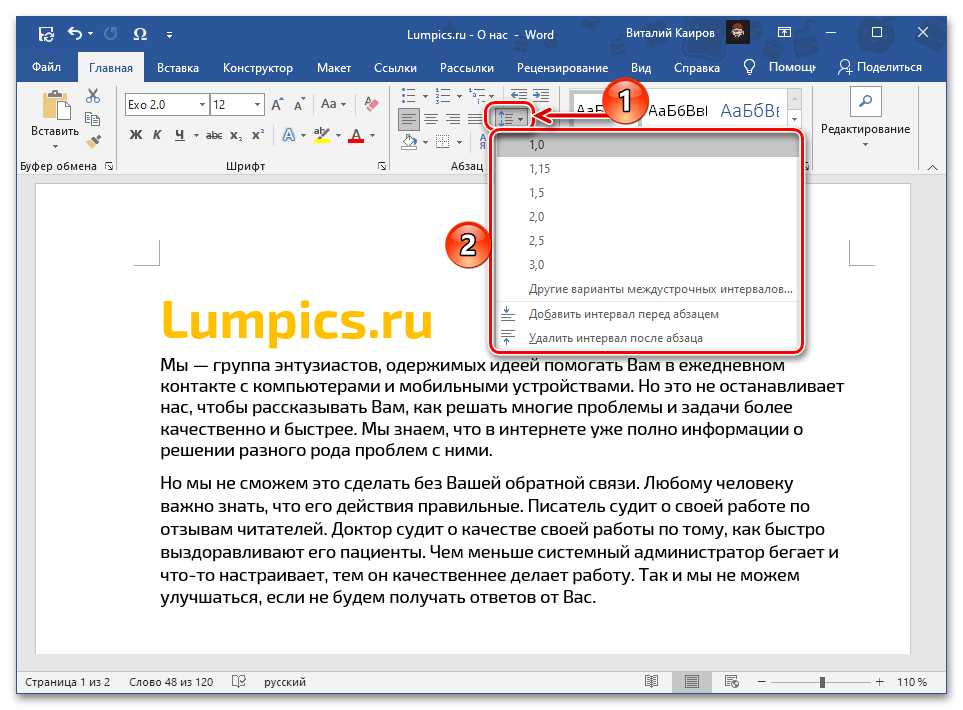Zawartość:
Opcja 1: Interwał między znakami
Zwiększenie, zmniejszenie lub ustawienie standardowego interwału między znakami w Wordziemożna osiągnąć poprzez zmianę jednego z parametrów czcionki, wywołując odpowiednie menu. Do wyboru dostępne są trzy opcje:
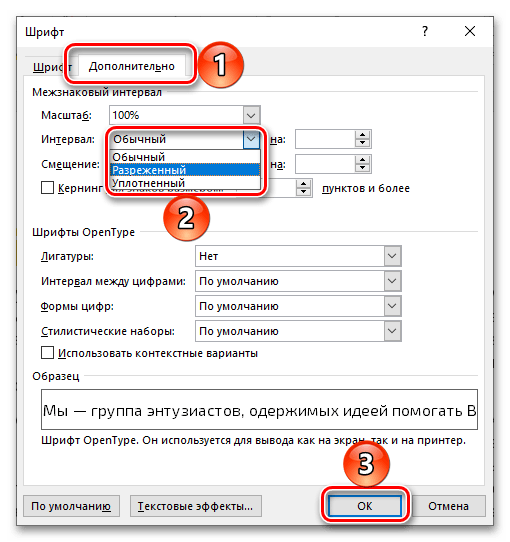
- Normalny;
- Rozrzedzony;
- Zagęszczony.
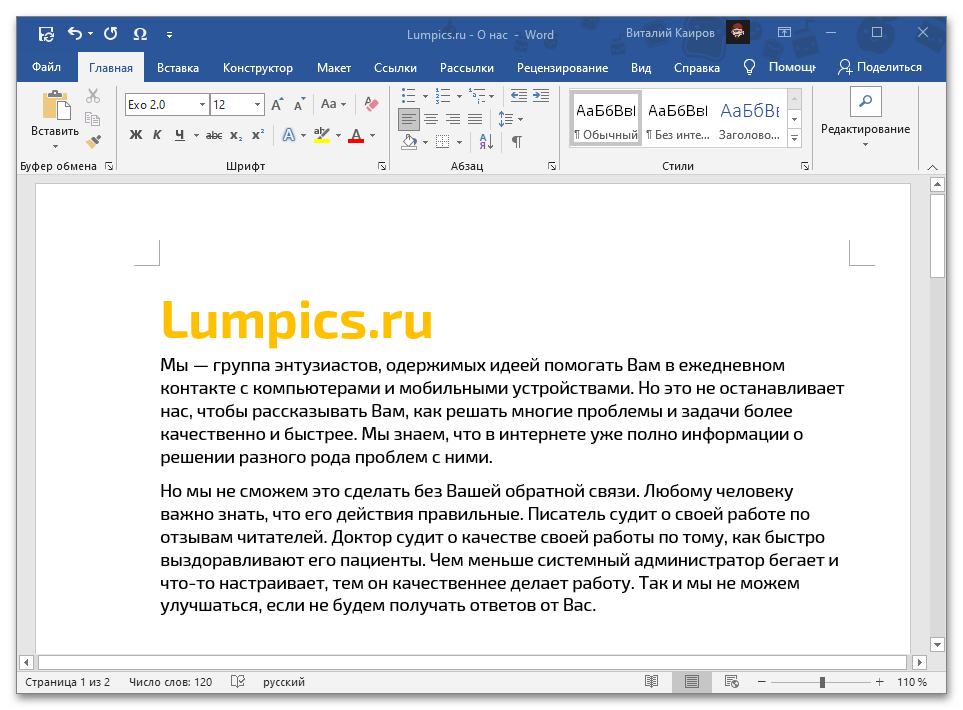
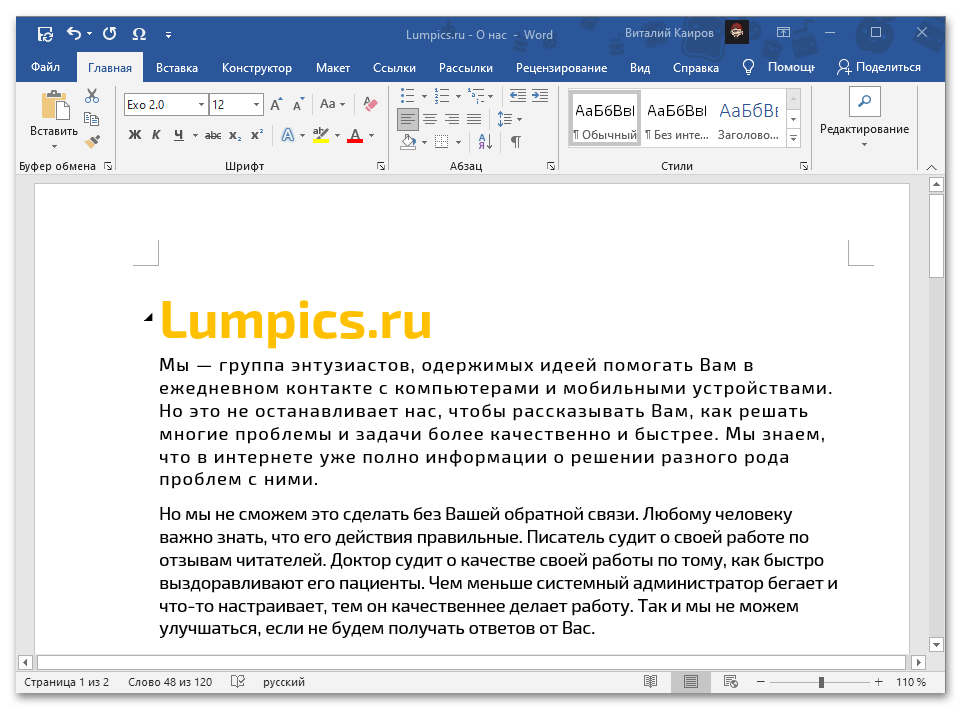
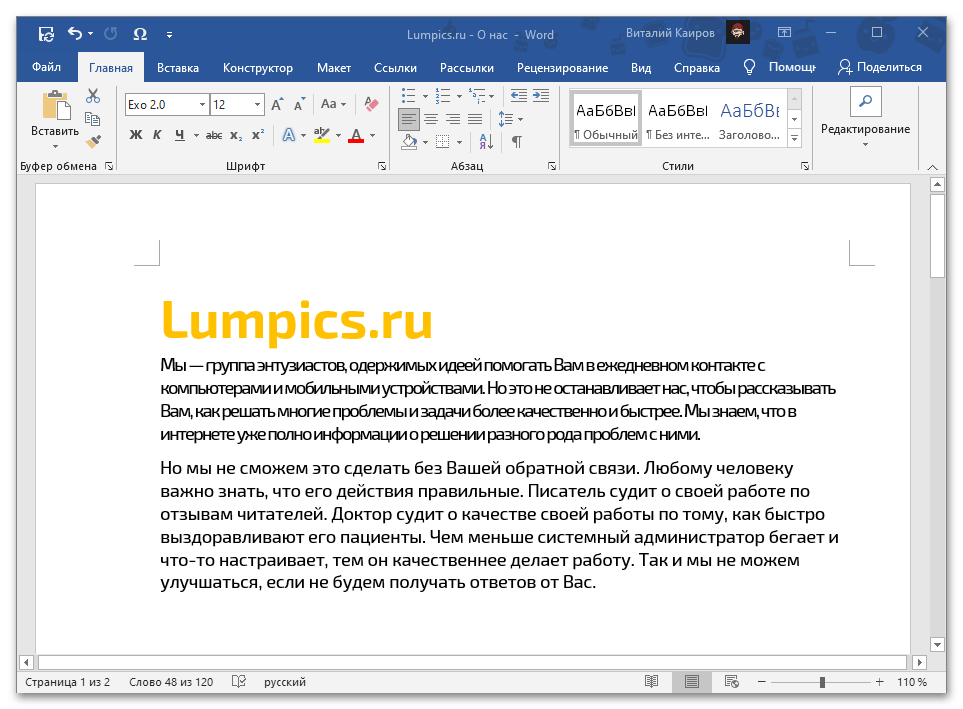
Oprócz podanych wartości domyślnych, można ustawić dowolną, podając pożądaną liczbę punktów w oknie ustawień. Szczegółowo o wszystkich niuansach tej procedury opowiadaliśmy wcześniej w osobnych instrukcjach.
Szczegóły: Jak zwiększyć/ zmniejszyćodległość między znakami w Microsoft Word
{img id='6662' origFName='https://soringpcrepair.com/wp-content/uploads/2021/03/ustanovka-proizvolnogo-intervala-dlya-uvelicheniya-rasstoyaniya-mezhdu-bukvami-v-dokumente-microsoft-word.png' transFName='' alt=''}Opcja 2: Interwał między słowami
W dodatku do zaproponowanego powyżej rozwiązania lub wyłącznie zamiast niego w Wordzie można zwiększyć lub zmniejszyć odstęp między słowami, zastępując standardową spację innym znakiem.
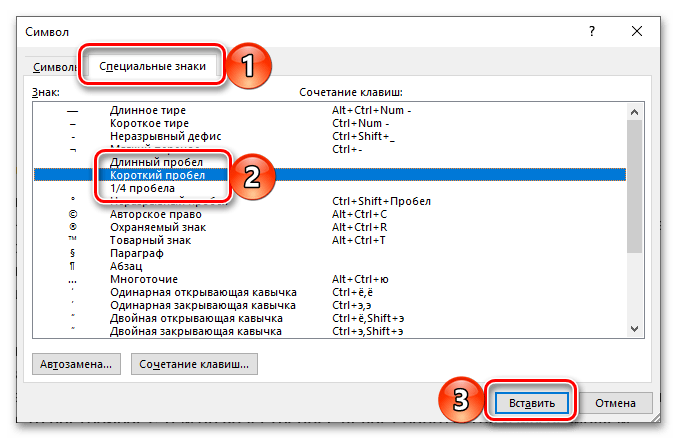
Zobacz także: Jak wstawiać znaki i symbole specjalne w Wordzie
Przykłady tego, jak każdy z nich będzie wyglądał w tekście, przedstawione są poniżej.
- Normalny:
- Długi;
- Krótki;
- Ćwierć.
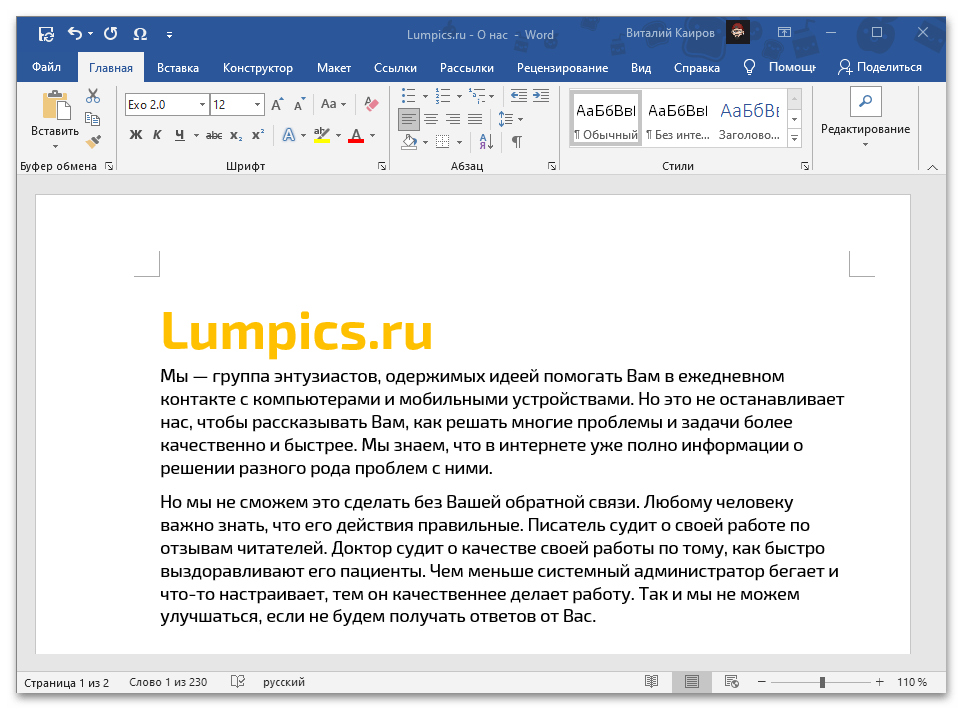
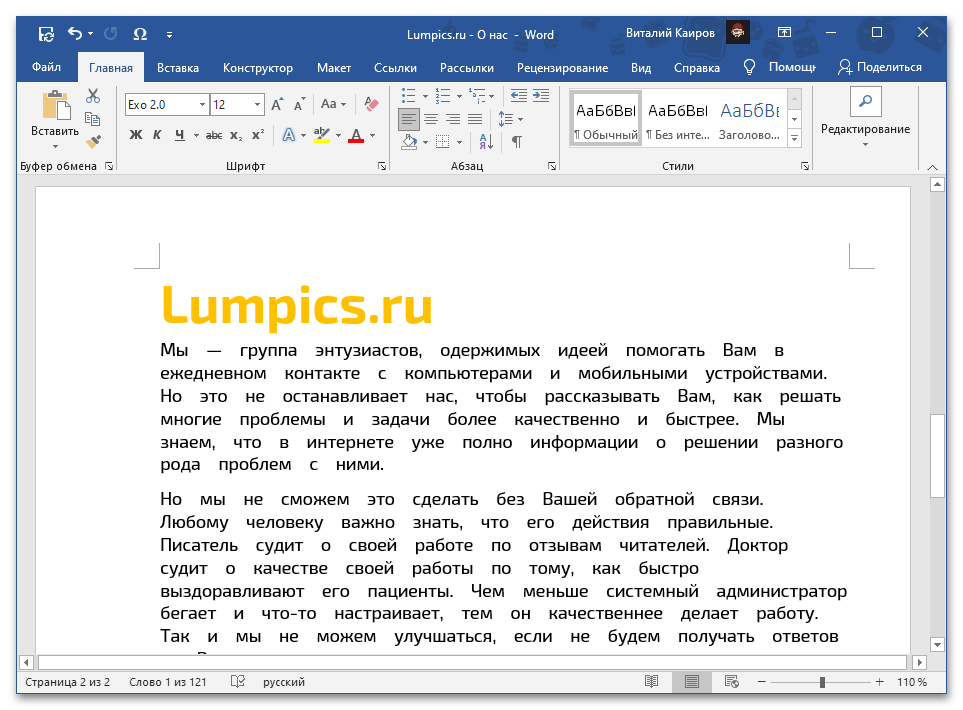
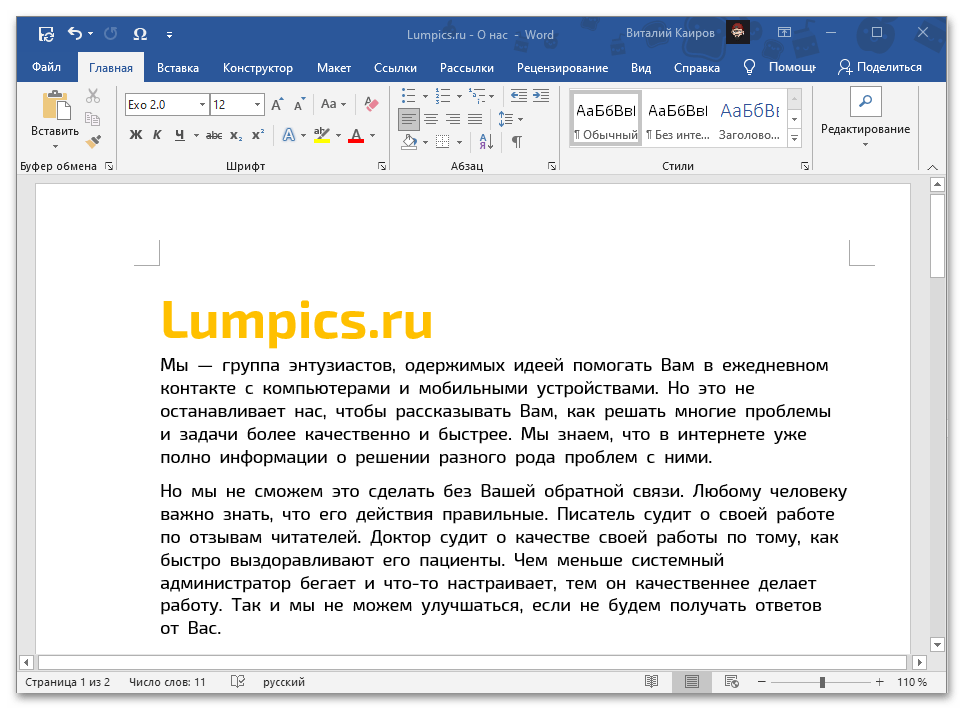
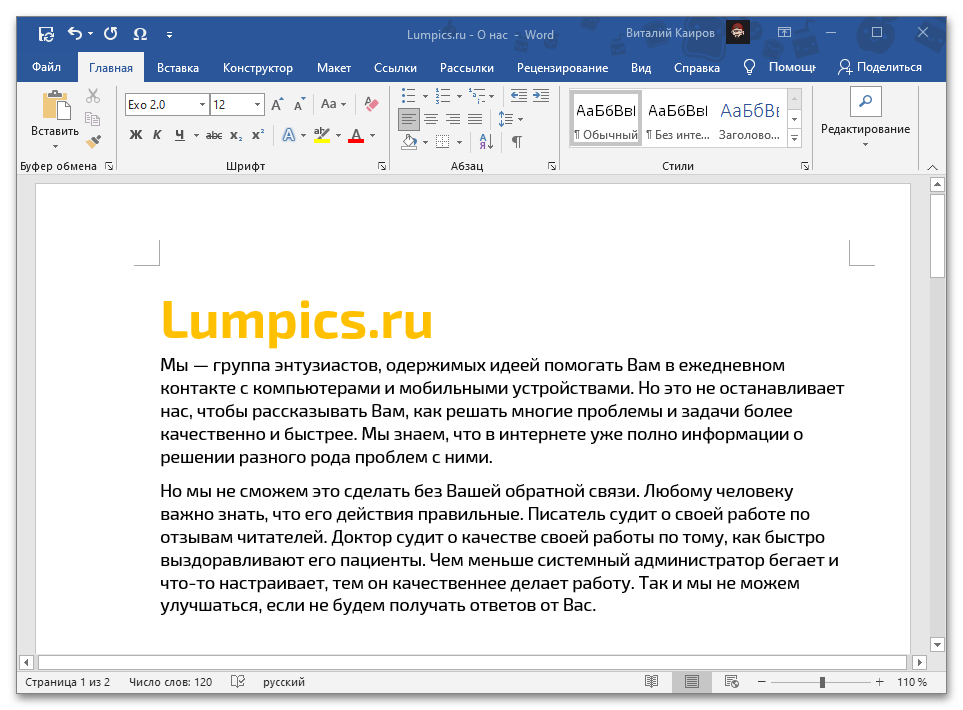
Aby dowiedzieć się więcej o tym, jak zwiększyć lub zmniejszyć interwał między słowami, a także jak przywrócić jego standardową wartość i/lub pozbyć się ewentualnych problemów, pomogą artykuły przedstawione w poniższych linkach.
Szczegóły:
Jak zmienić odstęp między słowami w Wordzie
Jak usunąć duże spacje w dokumencie Word
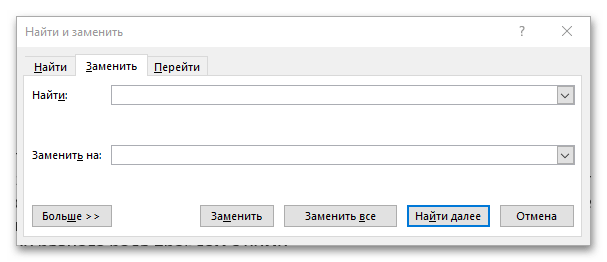
Opcja 3: Interwał między wierszami
Pod zmianą odległości między literami a słowami w tekście zazwyczaj rozumie się jego rozmiar w poziomie.Jeśli oprócz tego konieczne jest również zwiększenie lub zmniejszenie wartości pionowej, czyli odstępów między wierszami i akapitami, skorzystaj z poniższej instrukcji.
Szczegóły: Jak zmienić odstęp między wierszami w dokumencie Word